2 způsoby, jak obnovit kontakty v systému Android: Průvodce krok za krokem
Ztráta důležitého kontaktu je hektická věc. V některých případech máme tendenci ztratit některé, ne-li všechny své kontakty, ne kvůli naší vině, ale náhodou. No, tohle není ten nejhorší scénář. Představte si, že ztratíte všechny své životně důležité kontakty a nemáte žádný způsob, jak je získat, v tu chvíli nastanou skutečné potíže a toto je velký a katastrofický incident.
V poslední době však byly formulovány způsoby, jak těmto jevům čelit. Existují různé, jednoduché, snadné a rychlé způsoby, jak toho dosáhnout. Vše, co potřebujete, je vaše zařízení Android a funkční síťové připojení a můžete začít.
- Část 1: Jak obnovit smazané kontakty v systému Android
- Část 2: Jak obnovit kontakty Google na Android
Obnovení smazaných kontaktů v systému Android je možné. Tento úkol lze splnit různými způsoby. Tyto metody jsou rychlé, originální a snadné, lze je provést během několika sekund a za jejich provedení nebudete muset nic platit.
Obnovení kontaktů lze provést různými způsoby uvedenými níže.
- • Pomocí nástroje na jedno kliknutí (software: DrFoneTool – Data Recovery).
- • Zálohování prostřednictvím účtu Google.
- • Používání externího úložiště Android.
DrFoneTool – Obnova dat (Android) je nejlepší světový software pro obnovu dat pro Android s mnoha vysoce hodnocenými recenzemi a snadným používáním. Tento software není určen pouze pro chytré telefony, ale i tablety. Snadno se používá a pomocí několika kliknutí můžete věci dělat. Tento nástroj je také nezbytný při obnově ztracených dat ve formě ztracených textových zpráv, fotografií, historie hovorů, videí, zpráv WhatsApp, zvukových souborů a dalších. Podporuje řadu zařízení Android a různé operační systémy Android.

DrFoneTool – Záchrana dat (Android)
Světově první software pro obnovu smartphonů a tabletů se systémem Android.
- Obnovte data systému Android přímým skenováním telefonu a tabletu Android.
- Náhled a selektivně obnovit co chcete od svého telefonu a tabletu Android.
- Podporuje různé typy souborů, včetně WhatsApp, zpráv a kontaktů a fotografií a videí a zvuku a dokumentů.
- Podporuje více než 6000 modelů zařízení Android a různé OS Android.
Část 1: Jak používat DrFoneTool – Data Recovery (Android) k obnovení kontaktů
Načítání kontaktů se řídí stejným postupem jako načítání jiných ztracených dat, takže postup může vypadat podobně.
Krok 1 – Po stažení a instalaci softwaru jej spusťte a připojte zařízení Android pomocí kabelu USB.

Krok 2 – Povolte režim ladění USB, protože tím zajistíte, že software rozpozná zařízení Android, protože po povolení tohoto režimu může počítač rozpoznat vaše zařízení Android.

Krok 3 – Vyberte typ souborů, které chcete obnovit, pokud chcete pouze obnovit kontakty, stačí vybrat „Kontakty“ a poté kliknout na „Další“.

Krok 4 – Vyberte režim skenování, pokud mají vaše telefony předem root, vyberte „Standardní režim“. Pokud nemůžete své telefony rootovat, vyberte „Pokročilý režim“.

Krok 5 – Analyzujte zařízení Android. To pomáhá analyzovat data v telefonu a opravit případné problémy s operačním systémem (zejména pokud je vaše zařízení rootované).

Krok 6 – Poté, co DrFoneTool analyzuje data ve vašem telefonu, začne skenovat váš telefon.

Krok 7 – Zde si vyberete data k načtení, v našem případě musíme pouze vybrat kontakty a stisknout vedle, aby software prohledal vaše ztracené nebo smazané kontakty. Poté vyberte složku v počítači, do které chcete uložit obnovené kontakty, a poté je můžete přenést do zařízení Android.
Část 2: Jak obnovit kontakty Google na Android
Toto je jednoduše použití vašeho stávajícího účtu Google, což je váš e-mail k obnovení ztracených kontaktů. Tato forma zálohování a obnovy kontaktů je také dobrá, protože vaše kontakty jsou uloženy ve vašem e-mailovém účtu na Googlu, a proto je těžké je ztratit.
Před obnovením kontaktů z Googlu je třeba splnit několik předpokladů:
Než bude člověk připraven obnovit své zařízení, musí zvážit několik zásadních věcí. Samozřejmě nejprve musíte mít účet Google a je to stejně jednoduché jako přihlášení k vytvoření účtu Gmail (e-mailový účet). Musíte mít také dobré připojení k síti. Pomohou vám také:
- • Obnovit smazané kontakty
- • Obnovit kontakty po neúspěšné synchronizaci
- • Vrátit zpět nedávný import
- • Vrátit zpět nedávné sloučení
Pojďme se nyní podívat na kroky.
Krok 1 – Na telefonu Android klepněte na Nastavení a přejděte dolů a vyhledejte Účty a synchronizaci.
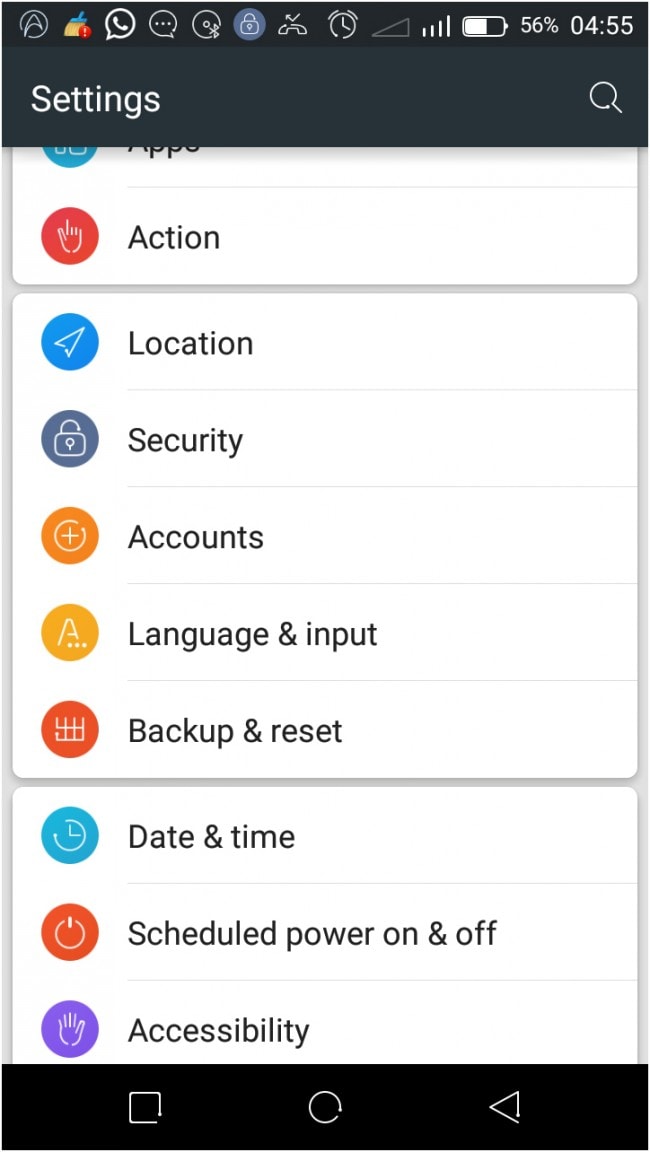
Krok 2 – Můžete se přihlásit ke svému účtu a synchronizovat své kontakty (nebo to provést v aplikacích nastavení), počkejte, až proces skončí.
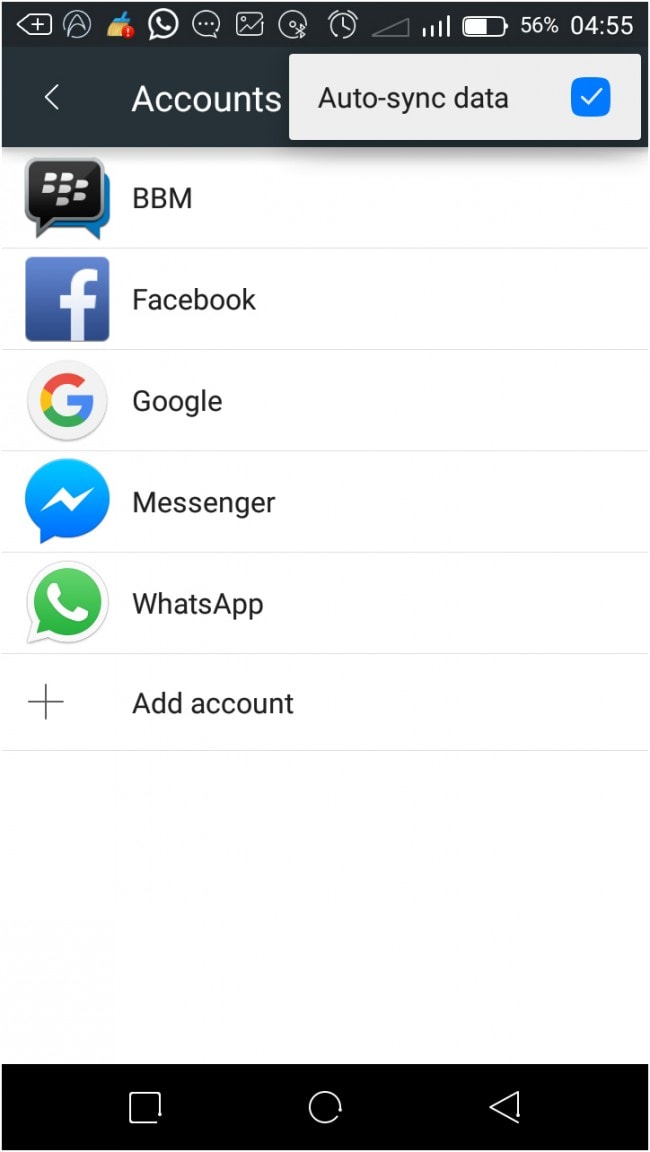
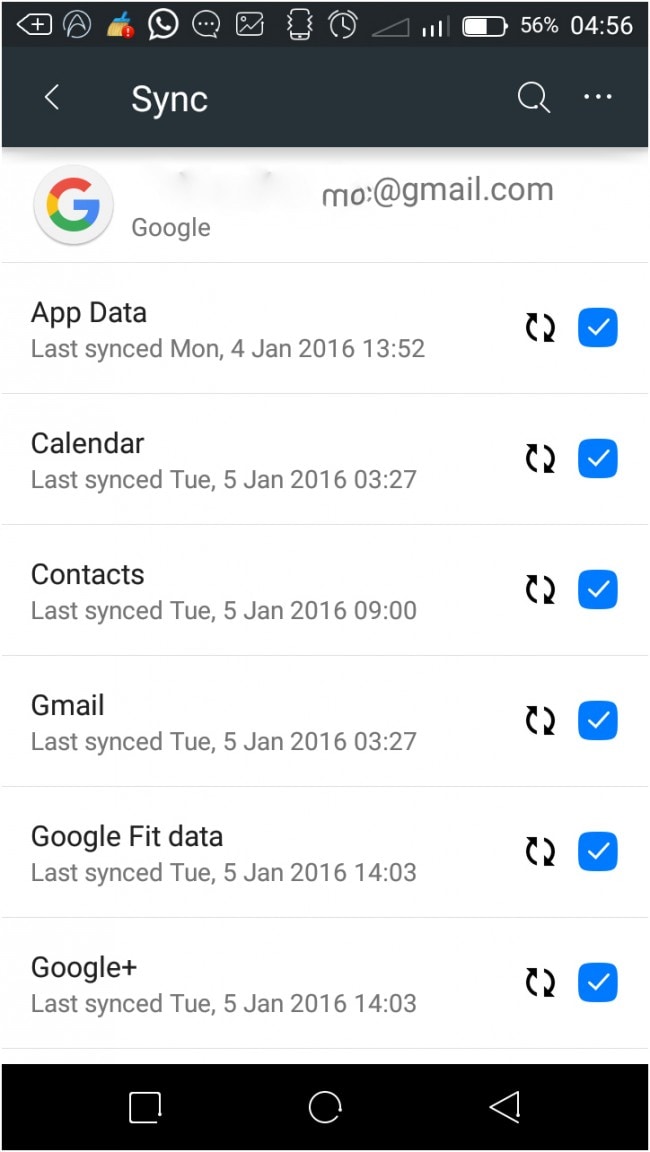
poslední články

